呜呜呜呜呜呜呜呜呜,怎么可能不难过啊,这tm比失恋难受
学习学习,我要移情别恋
打开一个项目,在左上角或者其他地方,能看到以下界面
Scene:场景编辑窗口
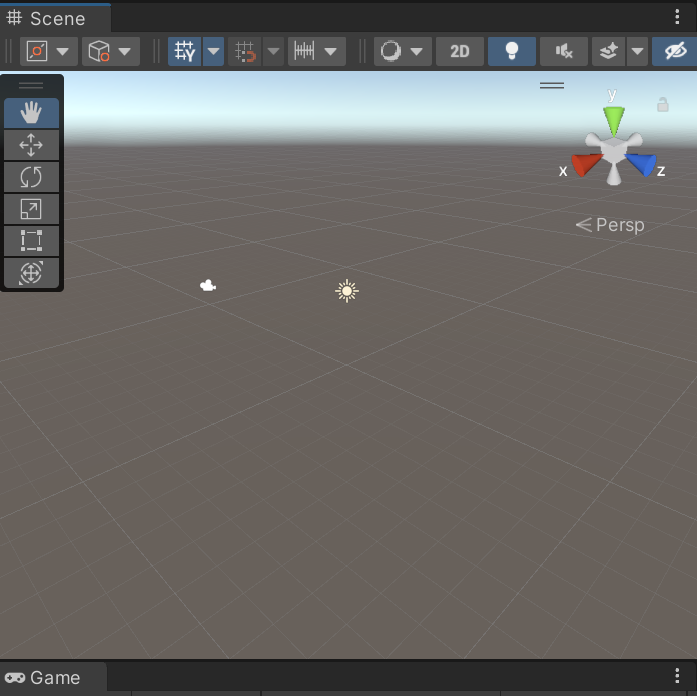
在这个界面我们可以自由切换视角观看场景,也可以点击某一个物品对其进行编辑
小技巧:
当我们点击Q、W、E、R、T、Y这几个键的时候,可以进行选择菜单的切换
Q:手部图标
可以按住鼠标左键进行画面视角的位移
W:指针图标
点击指针图标之后可以再点击画面中的某一个物品进行位移
E:旋转图标
这个图标代表相对旋转,可以对画面中的某个物品进行旋转
R:放大图标
这个图标就是可以改变某个物体的大小
T:矩形图标
这个图标可以框选出框内存在的所有物体,避免因为物体太小找不到,而框选的物体也会在属性编辑列表窗口显示其对应的属性
小技巧
CTRL+Z恢复到改变前的样式
按住鼠标右键可以对镜头进行自由的旋转
按住鼠标右键,同时按住W、S、A、D、Q、E可以对镜头进行前后左右上下的位移
Y:主视角图标
这个图标在我的测试下可以改变相机的拍摄位置和面对的方向
Game:游戏运行窗口
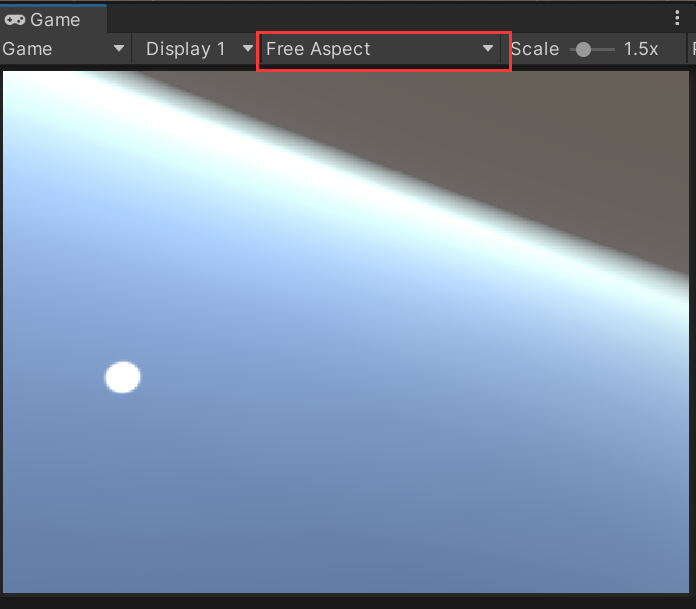
这个窗口可以理解为玩家所要看到的画面,当我们单击上方的运行按钮,可以在此窗口播放玩家将要看到的画面,单击暂停就会停止播放,单击继续就会播放下一帧,再单击运行就会结束此次运行。
当游戏运行时,我们修改Sence窗口的物体,那么修改后的场景将会在运行时展现,但运行结束,修改会回到原位。
在Game顶部中可以修改窗口的长宽比:
Free Aspect 表示全屏展示
Play Maximize表示下一次运行时全屏演示
Statue控制是否显示游戏运行时的各项参数
Gizmos控制游戏是否显示各种标记:诸如光源,粒子效果的位置标记等
Hierarchy:场景物体列表窗口
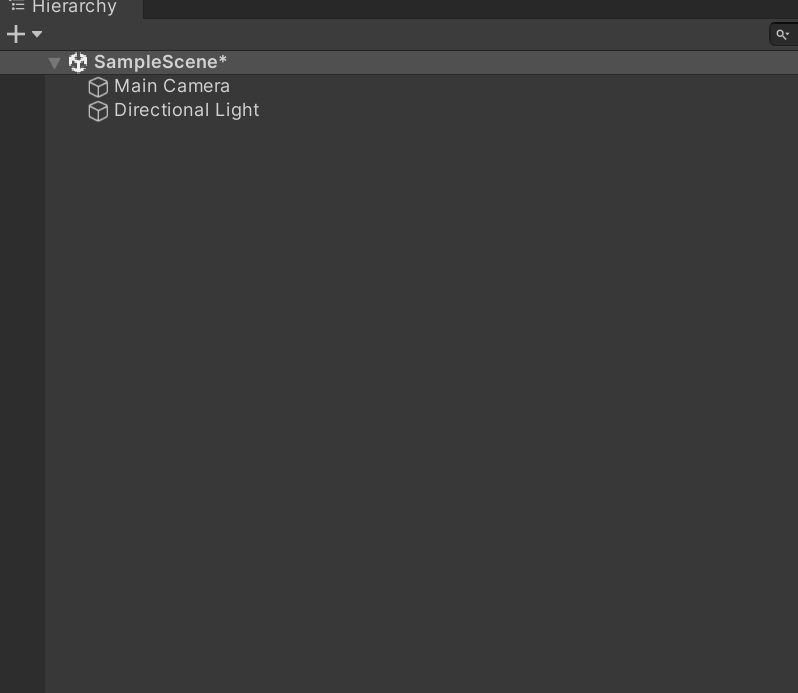
这里展示着所有场景内的物体,双击列表中的某个物体,Sence镜头就会移动到该物体处。也可以利用搜索菜单找到想要找到的物体,所以非搜索物体将以灰色样式展示。
在该窗口中,三角符号表示物体之间的父子关系。
Project:项目资源列表窗口
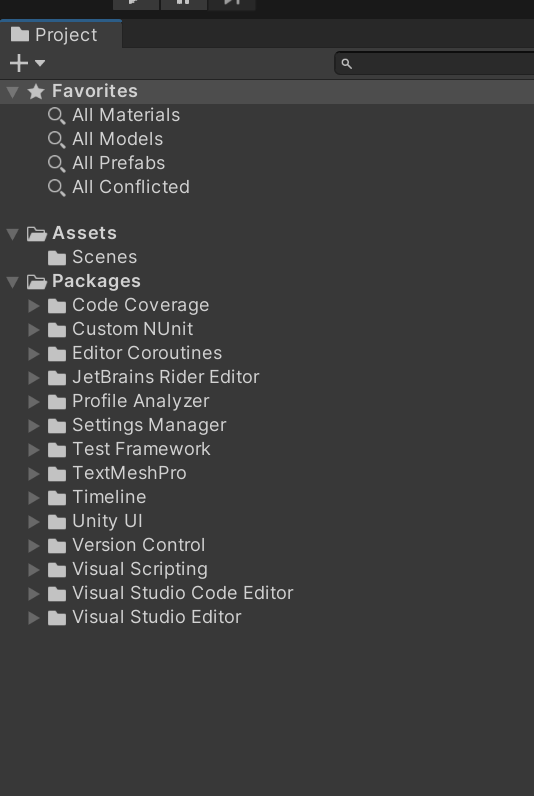
该窗口显示的内容与文件夹显示的内容一致,但有所区别的是,在文件夹中,Unity会自动生成对应的meta文件。需要注意的是,当我们想要移动文件的位置时,不能在文件夹中移动,而是在Unity中移动,以免报错。
上方Favorities可以用来查找特定的资源。
Inspector:属性编辑列表窗口
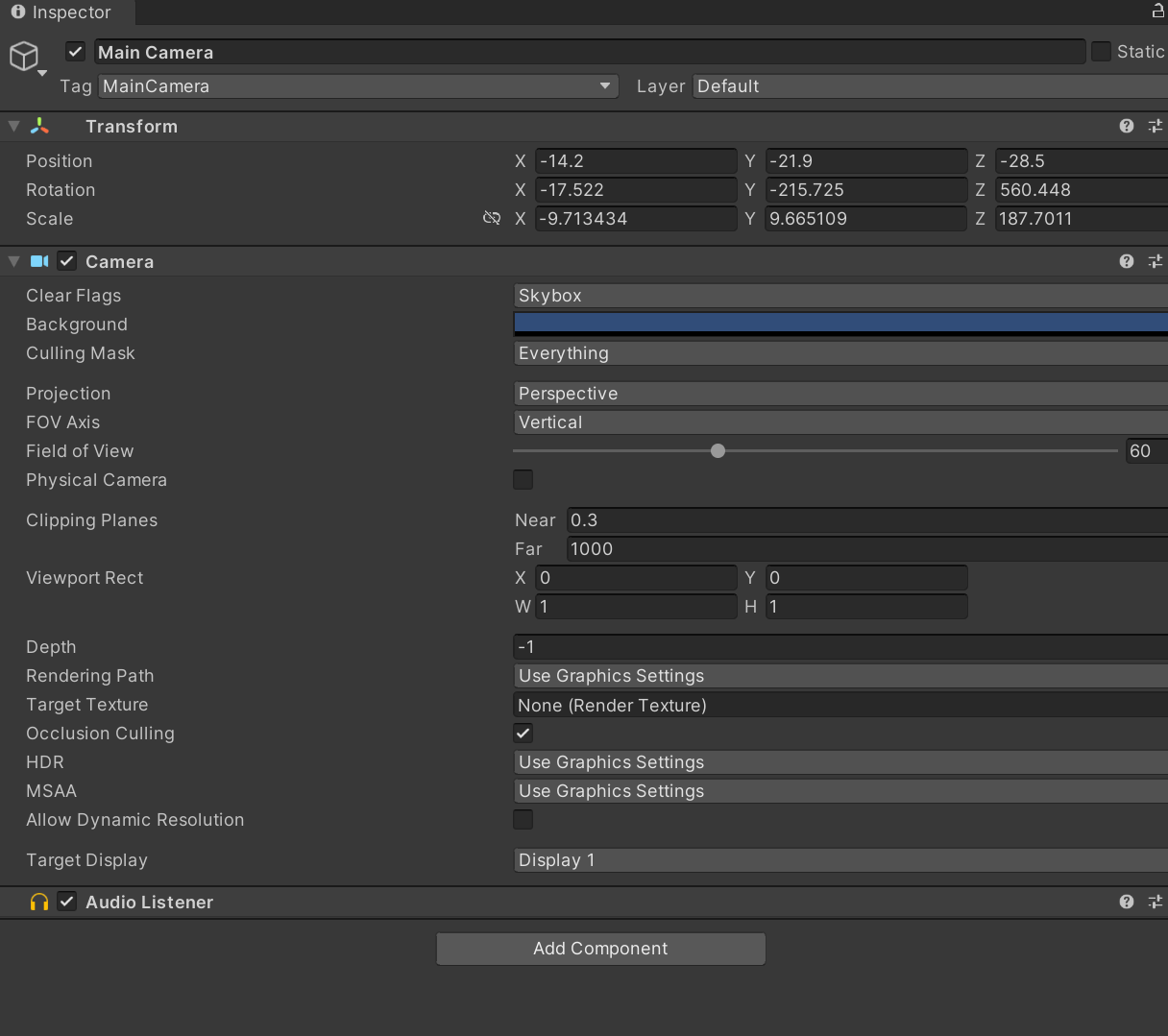
在这里可以调节需要的物体属性。
其他常用调节窗口
最右上方的下拉菜单中,可以改变当前编辑界面的界面位置配置,可以自行尝试